Travail à réaliser
Reconstruire un mot à partir des lettres mélangées.
Consigne
Le programme n'affiche pas la consigne. Elles est donnée oralement par le professeur (rappelons que l'enfant ne sait pas encore lire).
Déroulement du programme
L'écran initial contient deux boutons. Le bouton carré permet de démarrer un exercice. La bouton triangulaire ferme le programme.
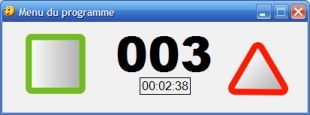
La fenêtre de l'exercice affiche l'image d'un personnage connu de l'enfant (bambi, zorro, un élève de la classe, ...).

Un icone, placé à droite de l'image, permet d'écouter le nom du personnage affiché.

Sous l'image, les lettres composant le nom du personnage sont disposées en désordre. Chaque lettre est affichée dans une petite case. En dessous est disposée une ligne contenant des cases vides. La reconstruction du nom est réalisée par glisser-déposer. L'enfant doit cliquer sur une lettre, maintenir le clic enfoncé et déplacer la souris. La lettre se déplace alors avec le curseur de la souris.

Si la lettre est relâchée sur la bonne case vide. Elle se place automatiquement de manière à recouvrir la case vide. Cette lettre n'est plus déplaçable.
Si la lettre est relâchée sur une mauvaise case vide, elle reprend immédiatement sa position initiale. Parallèlement un son caractéristique est émis (oops) indiquant à l'enfant qu'il s'est trompé.
Si la lettre est relâchée ailleurs, elle conserve cette position. Elle pourra être déplacée ultérieurement.
Quand le nom est entiérement reconstruit. Une musique joyeuse indique à l'enfant qu'il a réussi. La fenêtre de l'exercice se ferme automatiquement. Il y a retour à l'écran initial.
Le compteur affiché sur l'écran initial s'incrémente. Le temps passé dans l'exercice est affiché.
Buts pédagogiques
Le but principal est l'initiation à la lecture et accessoirement une familiarisation avec l'ordinateur.
- lancer un programme
- clic simple
- glisser-déplacer (drag and drop) avec la souris
niveau
Ce programme a été développé pour la section des moyens. Il a déjà été utilisé dans la section des grands.
Evaluation par le professeur
Sur l'écran principal, un compteur et une durée sont affichés. Le professeur peut ainsi vérifier d'un coup d'oeil combien d'exercices ont été réalisés avec succés et dans quel délai.
Paramétrages
Les éléments affichés par le programme sont définis dans un fichir XML. Le nom de ce fichier XML doit être passé sur la ligne de commande (ou raccourci) qui lance le programme.

Il est relativement aisé de modifier ce fichier pour supprimer des mots ou en ajouter. Pour chaque ajouter un mot, il faut disposer d'une image et d'un son au format .wav.
Par exemple, la définition du mot "bambi" est réalisée par la ligne suivante :
<mot image="bambi.jpg" son="bambi.wav">bambi</mot>
bambi.jpg est un fichier image. bambi.wav est un fichier son.
Les fichiers images et sons sont regroupés dans un répertoire. Le nom de ce répertoire est défini aussi dans le fichier XML.
Par exemple, le répertoire des images est défini ainsi, dans le fichier disney.xml.
<rep_image>./image_disney</rep_image>
image_disney est le nom du répertoire contenant les fichiers images.
Similairement le répertoire des sons est défini ainsi dans le fichier disney.xml.
<rep_son>./son_disney</rep_son>
Téléchargement de DDnom
L'installation proposée ici installe DDnom et DDetiq en même temps. Utilisez le lien suivant pour afficher la page de téléchargement de DDnom.
Page de téléchargement de DDnom sur turbinus.free.fr

Selon le navigateur utilisé, vous aurez le choix d'exécuter ou de télécharger un fichier nommé "INSTALL.EXE".
Installation
Exécutez HINSTALL.EXE et suivez les indications données. Acceptez tous les choix proposés sans les modifier. Une installation réussie se termine avec cet écran.

 Dernière mise à jour
Dernière mise à jour
